Проводник Windows - важная программа операционной системы Windows. Это одна из основ операционной системы, обеспечивающая не только просмотр файлов и операции, но также панель задач и меню «Пуск».
Сообщение «Проводник Windows прекратил работу» является относительно распространенным, если судить по количеству веб-страниц и решений, которые пользователи и веб-мастера опубликовали за многие годы в Интернете.
Цель этого руководства по устранению неполадок состоит в том, чтобы предоставить пользователям, которые испытывают ошибку Windows Explorer, наиболее распространенные решения и исправления.
Примечание . Microsoft переименовала Проводник Windows в Проводник в Windows 8 и 10. Это не изменило тот факт, что Проводник может также выдавать ошибки «перестал работать». Из-за этого большая часть того, что рекомендуется ниже, относится и к File Explorer.
Windows Explorer перестал работать

Решение 1: проверка файлов
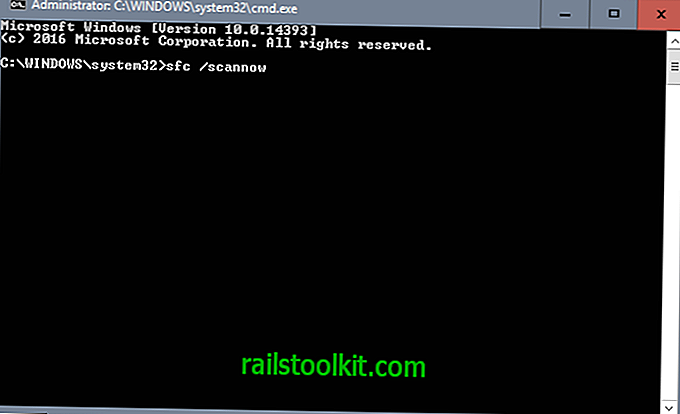
Это решение проверяет операционную систему на наличие отсутствующих и поврежденных файлов и заменяет их исходной версией, чтобы убедиться, что используются только допустимые файлы. Это помогает в случаях повреждения данных и злонамеренных атак, которые изменили или удалили основные файлы операционной системы.
1. Нажмите Пуск, а затем введите cmd в поле Начать поиск.
2. В области результатов щелкните правой кнопкой мыши cmd.exe и выберите Запуск от имени администратора. Вам может быть предложено ввести пароль для учетной записи администратора. Нажмите «Продолжить», если вы являетесь администратором, или введите пароль администратора. Затем нажмите Продолжить.
3. В командной строке введите Sfc / scannow и нажмите клавишу ВВОД.
Сканирование может занять некоторое время. Он сравнивает существующие файлы на устройстве с исходными файлами. Если он обнаружит файлы, которые не являются оригинальными, он попытается заменить их исходной версией.
Решение 2. Сканирование диска
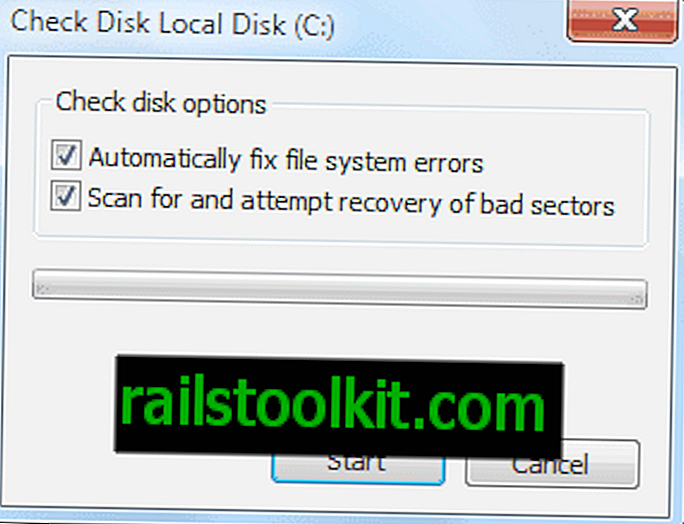
Файлы и папки могут быть действительными, но это может быть связано с тем, что на жестком диске имеются поврежденные сектора или другие проблемы, которые приводят к появлению этого сообщения об ошибке проводника Windows. Сканирование жесткого диска, на котором установлена Windows, на наличие ошибок диска - это еще один вариант решения проблемы.
1. Откройте меню «Пуск» и щелкните ссылку на компьютер.
2. Щелкните правой кнопкой мыши на жестком диске, на котором установлена Windows (обычно c :), и выберите «Свойства» в контекстном меню.
3. Перейдите на вкладку «Инструменты» и нажмите кнопку «Проверить сейчас» в разделе «Проверка ошибок».
4. Убедитесь, что выбраны оба параметра, прежде чем нажимать кнопку «Пуск».
5. Проверка диска должна быть запланирована, поскольку диск используется во время работы операционной системы. Он начнет сканирование автоматически при следующем запуске.
Примечание. Вместо этого вы можете запустить Check Disk следующим образом. Это полезно, если ссылка на компьютер больше не отображается в меню «Пуск» (как в Windows 8 и новее).
- Нажмите на клавишу Windows, введите cmd.exe, щелкните правой кнопкой мыши первый результат и выберите команду «Запуск от имени администратора» из контекстного меню.
- Наберите chkdsk и нажмите ввод.
Решение 3: Обновления
Убедитесь, что ваша система обновлена. Проверьте наличие обновлений Windows (с помощью кнопки «Пуск»> «Все программы»> «Центр обновления Windows») и обновлений программного обеспечения, если оно работает в фоновом режиме. Убедитесь, что вы обновляете драйверы и для аппаратного обеспечения (особенно для видеокарты)
Решение 4. Сканирование системы с помощью защитного программного обеспечения
Вирус или другое вредоносное программное обеспечение может быть причиной проблем с Windows Explorer. Сканирование системы приложениями безопасности гарантирует, что в системе не работает вирус или другой вредоносный код, вызывающий проблемы.
Проверьте этот обширный список приложений безопасности. Рекомендуются, например, Malwarebytes Anti-Malware, DrWeb и Gmer. Возможно, вы захотите запустить хотя бы одну программу в категориях анти-вредоносные / шпионские программы, анти-руткит и антивирус.
Решение 4. Отключите сторонние сервисы и инструменты
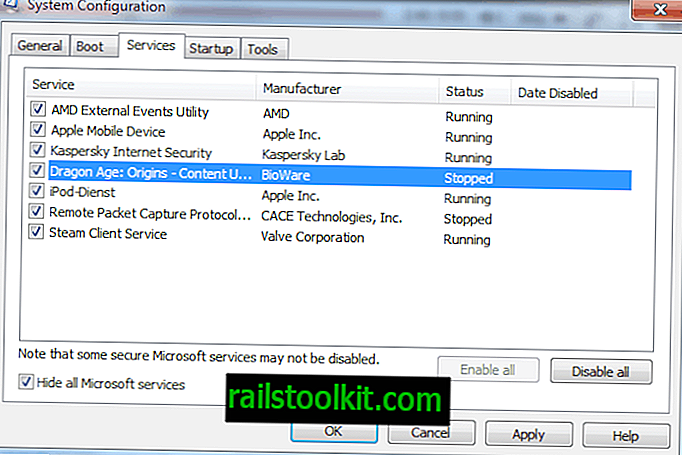
Другая возможная причина, по которой Windows Explorer перестал работать, - сообщение об ошибке сторонней программы или службы, которые могут конфликтовать с ним.
Обратите внимание, что это может быть вызвано программами, которые напрямую взаимодействуют с Windows Explorer, например, плагины или сценарии оболочки могут это делать.
Чтобы исключить эту возможность, нам нужно отключить все сторонние сервисы и программы. Это лучше всего сделать с помощью инструмента «Конфигурация системы».
1. Нажмите кнопку «Пуск», введите msconfig в форме запуска и выберите инструмент Msconfig из результатов поиска.
2. Сначала перейдите на вкладку «Автозагрузка» и удалите все выбранные записи. Обратите внимание, что это может означать, что программное обеспечение безопасности отключено. Возможно, вы захотите сохранить это на всякий случай. Однако это может стать причиной проблем с проводником.
3. Перейдите на вкладку «Службы» и установите флажок «Скрыть все службы Microsoft» внизу. Это гарантирует, что отображаются только сторонние сервисы. Отключите все выбранные службы, а затем перезагрузите компьютер.
Решение 6. Проверьте наличие проблем с памятью
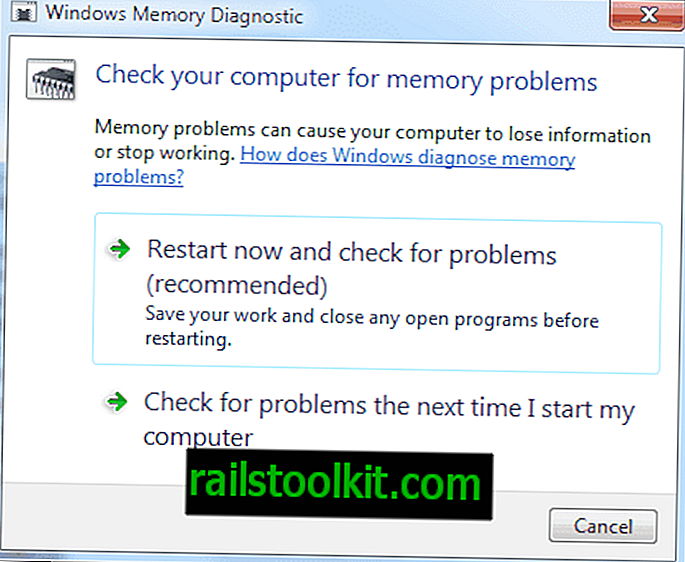
Это можно сделать в Vista, Windows 7 и более новых версиях Windows. Нажмите на кнопку «Пуск», введите mem и нажмите Enter. Откроется средство диагностики памяти Windows, которое выполнит сканирование памяти при следующем запуске системы.
Решение 7. Поврежденные несистемные файлы
Сообщение об ошибке может появиться, если рабочий стол Windows или начальный каталог Проводника Windows содержат поврежденные файлы. Наиболее распространенной причиной являются поврежденные мультимедийные файлы. Также возможно, что проблема возникает только при открытии определенной папки или диска в проводнике Windows.
Попробуйте найти поврежденный файл и переместить его или удалить, чтобы он решил проблемы. Если вы не можете использовать Проводник Windows для удаления или удаления файлов, используйте для этого командную строку.
Решения этой семерки решали проблему «Проводника Windows перестала работать» в прошлом. Возможно, вы захотите проверить программу просмотра событий, если проблема не исчезнет, или обратитесь к предыдущей точке восстановления системы, чтобы устранить ее.
Вы сталкивались с этим сообщением об ошибке? Если так, что вы сделали, чтобы решить это?














